有没有想过,用Apple Pencil可以做些什么?为什么它对一些创意工作者、专业用户和商务人士如此有用?事实证明,苹果的触控笔有几个特点,使得它对于iPad用户来说是独一无二的,非常的与众不同。这里有一些使用的小技巧和诀窍。
配对
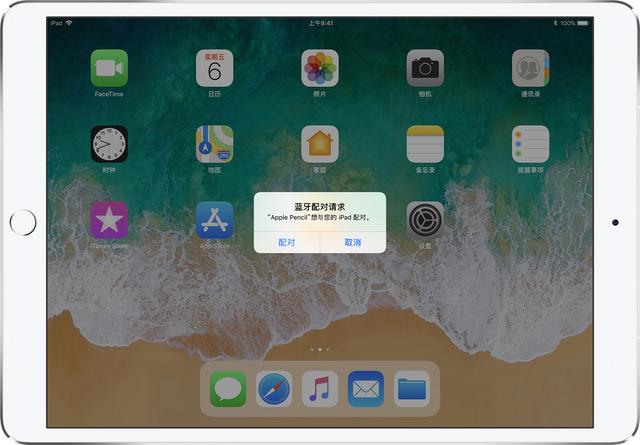
要将Apple Pencil 与 iPad Pro 或iPad 2018配对,只需取下Apple Pencil的顶部,然后插入iPad的Lightning接口即可。几秒后,屏幕上会弹出配对提示。点击“配对”即可完成此过程。
充电

充电的方式和配对是一样的–只要把笔插入iPad的Lightning接口即可。然而当Apple Pencil以这种方式充电时,你不能使用它。不过还好,包装盒里有一个充电转接头,所以可以用苹果数据线给笔充电。
查看电量
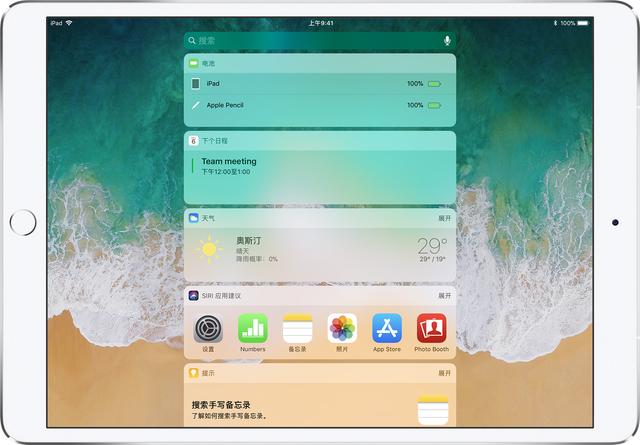
Apple Pencil本身没有电量提示,所以你必须打开到“今日”视图页面,可以看到一个电池小部件,显示笔的电池剩余电量。如果没有启用,可以滑动到底部,点击编辑,找到名为电池的小部件。然后,选择“+”按钮并点击完成。
更换笔尖

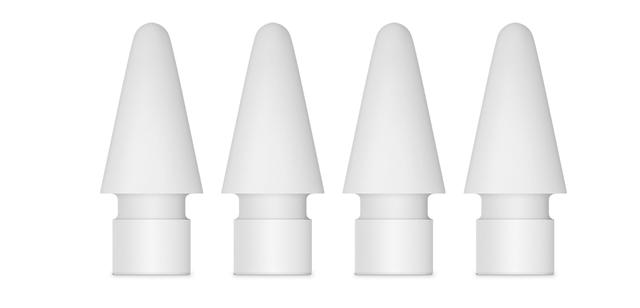
如果您的 Apple Pencil 笔尖磨损或损坏,可以进行更换。包装盒中有一个备用笔尖,如果需要,您还可以另行购买。只需旋出旧笔尖,然后旋入新笔尖即可。
压力传感
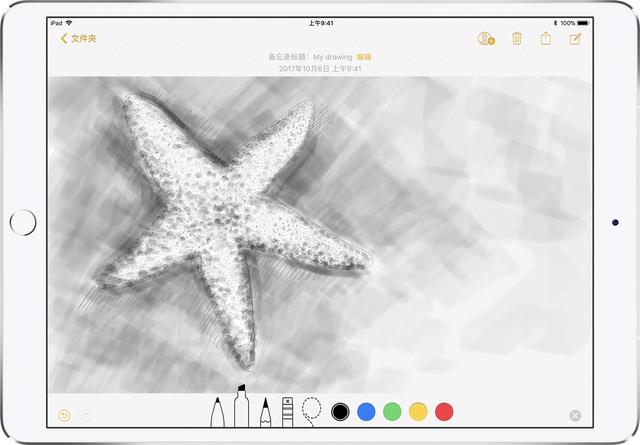
当你画画或素描的时候,可以通过倾斜Apple Pencil来给线条添加阴影,然后用力按压加深线条的颜色。根据你在应用中使用的笔刷或铅笔工具,倾斜画笔还可以添加不同的纹理。
防误触

有了这个功能,当你的手放在iPad的屏幕上时,仍然可以用画笔进行写字,画画,做标记等。不会有任何的干扰情况。
绘制直线

这是一个非常实用的小技巧,在备忘录应用中,结合内置的直尺,用两根手指将尺子移动到合适的位置,可以轻松的画出你想要的直线,非常的简单。
即时标记
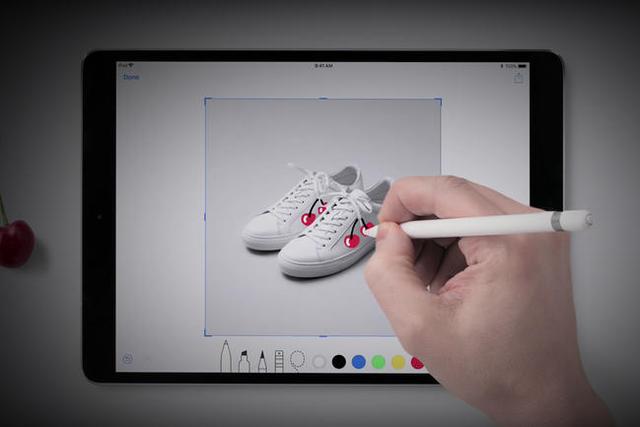
iOS的新功能可以让你在获取屏幕截图后立马点击进行标注并进行分享等。要想截取屏幕截图,同时下Home键和锁屏键,然后点击屏幕截图预览开始标记。
即时笔记

当你的iPad处于唤醒状态时,只需用Apple Pencil的笔尖轻击锁屏界面,iPad就会立即打开备忘录应用,无需解锁设备即可快速开始记录。而且在操作时可以选择继续上一次的备忘录或者新建备忘。
搜索手写笔记
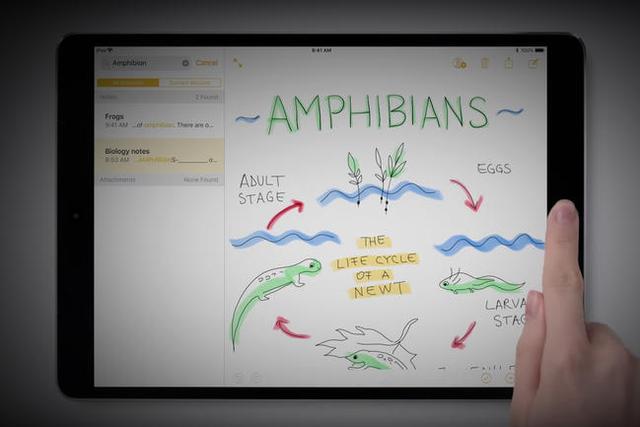
新的iOS系统足够聪明,可以识别和理解你的手写文字,所以可以通过Spotlight搜索来查找单词。在备忘录应用中,只需从左侧的笔记列表中下拉,输入一个单词,它就会查找所有包含该单词的手写笔记。
扫描并签名
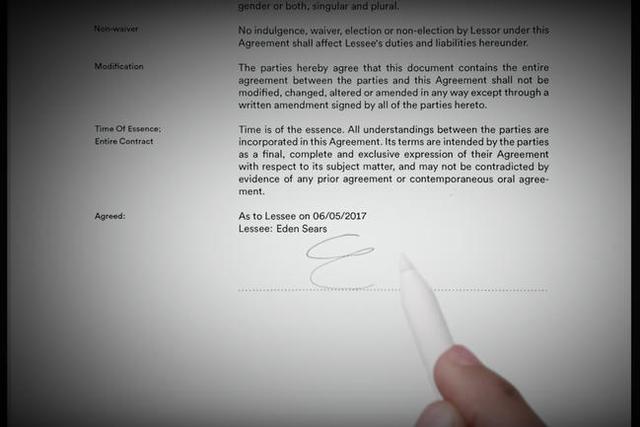
商务人士应该会很高兴,因为他们可以轻松地使用Apple Pencil签署使用备忘录扫描的文档和合同。如果要扫描文档,新建备忘录,点击“+”按钮,然后选择扫描文稿对着文档拍下保存即可。
选择文本和菜单项
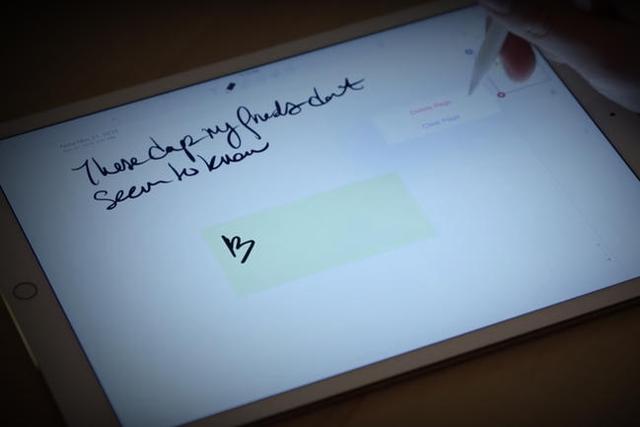
您可以使用Apple Pencil来选择菜单项或高亮显示文本,以便于访问像复制,查找和共享等这样的功能选项。

